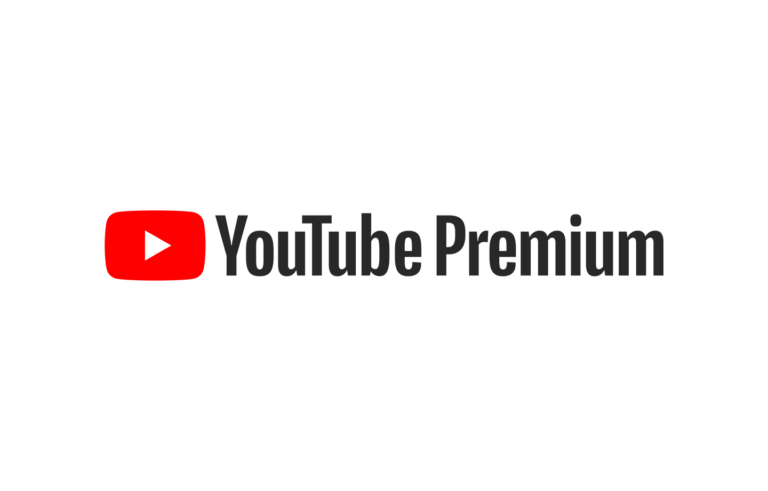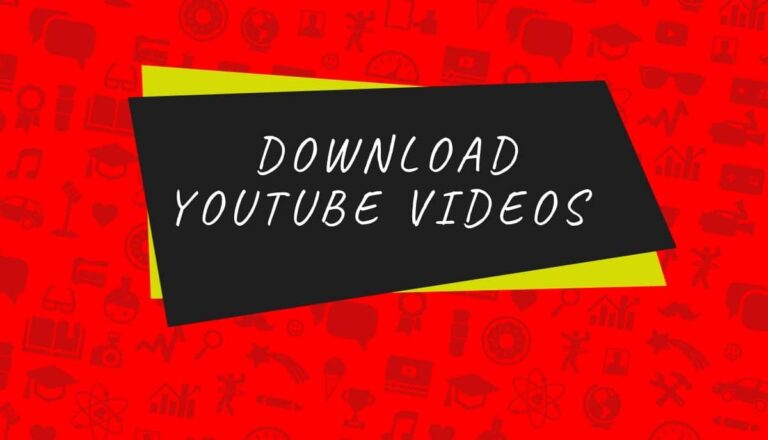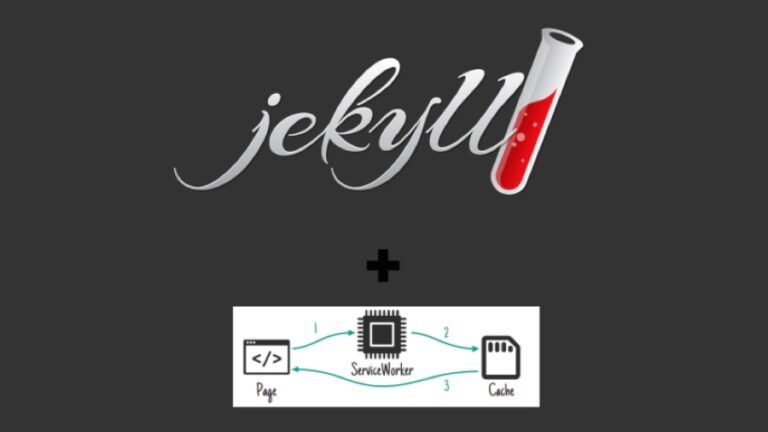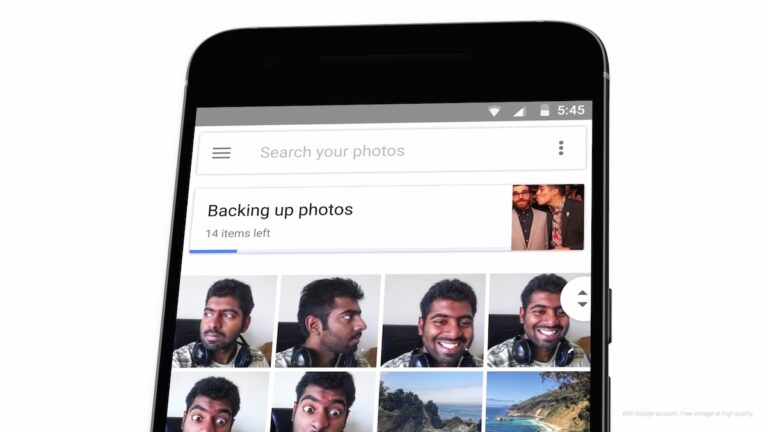Как установить DirectX 11? Руководство для других версий и удаления
DirectX — это важная программа, которая оптимизирует работу мультимедиа на компьютерах под управлением Windows. Для многих приложений с насыщенной графикой, особенно игр, это является обязательным условием.
По умолчанию в каждой ОС Windows установлена своя версия DirectX. Однако бывают случаи, когда для исправления определенных ошибок может потребоваться обновление или переустановка программного обеспечения.
Ниже мы расскажем вам, как загрузить, установить и удалить DirectX. Кроме того, мы также даем представление о различных версиях DirectX и их совместимости с разными операционными системами.
Как загрузить и установить DirectX?
- Перейдите на официальную страницу загрузки DirectX.
- Выберите язык из раскрывающегося списка и нажмите «Загрузить».
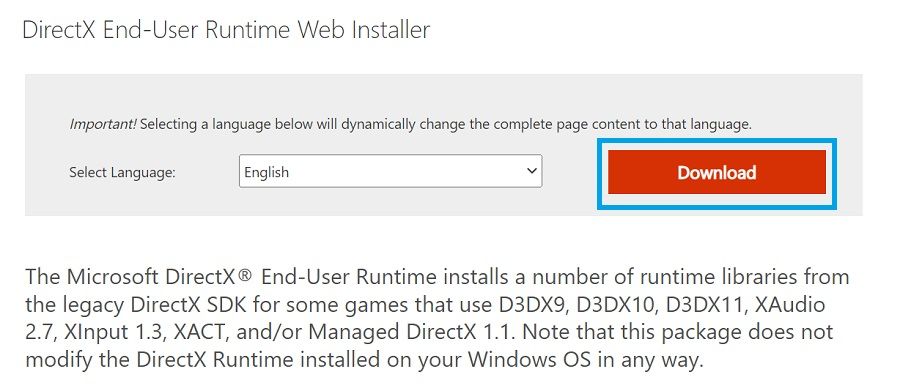
3. После завершения загрузки откройте файл.
Примечание: Если вы получите сообщение: «Хотите ли вы разрешить приложению вносить изменения в ваше устройство?» нажмите «Да».
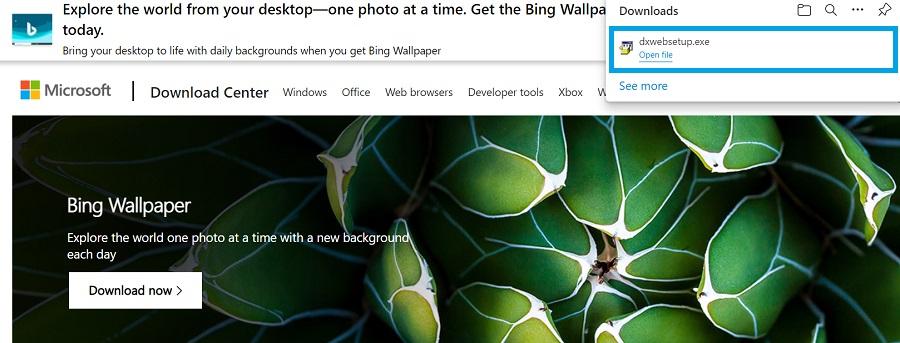
4. В новом окне примите соглашение и нажмите «Далее».
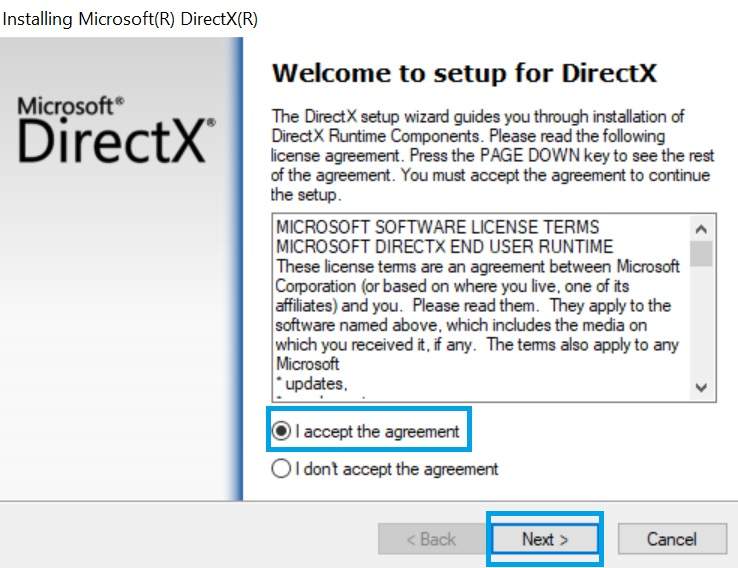
5. Снимите флажок «Установить панель Bing» и нажмите «Далее».
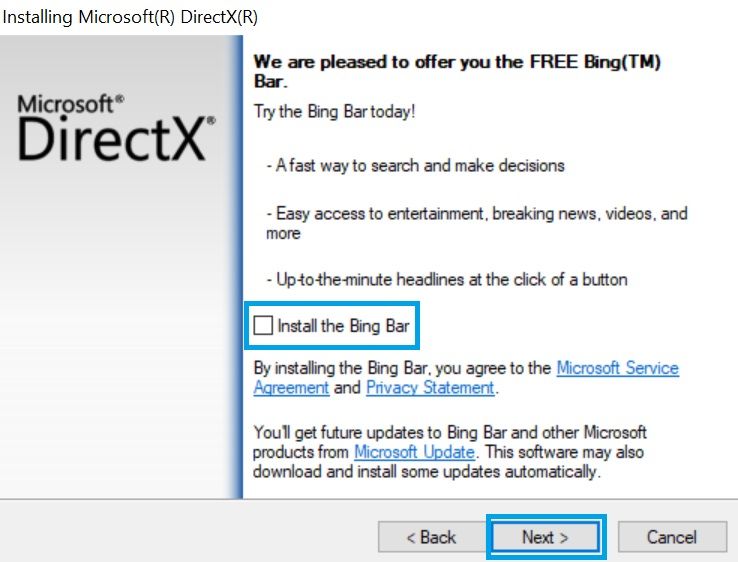
6. Программа установки определит компоненты DirectX, которые могут потребоваться вашей системе. Нажмите «Далее», чтобы продолжить.
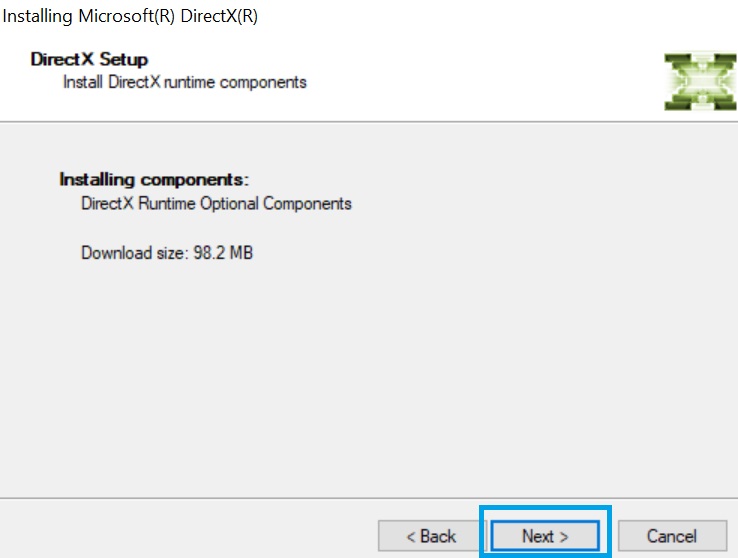
7. После успешного завершения установки нажмите «Готово».
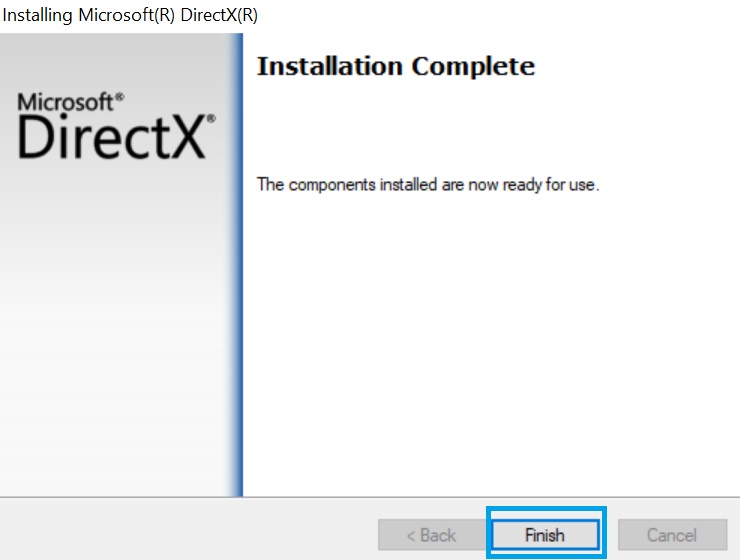
Версии DirectX и совместимость
Если вам интересно, какая версия DirectX поддерживается вашей текущей ОС Windows, эта таблица должна помочь прояснить ситуацию. Хотя Windows 10 обратно совместима со всеми предыдущими версиями DirectX, более старые версии Windows совместимы только с определенными вариантами DirectX.
Версия DirectXСовместимая ОСDirectX 12Windows 10DirectX 11.4 и 11.3Windows 10DirectX 11.2Windows 10, 8DirectX 11.1Windows 10, 8, 7 (пакет обновления 1)DirectX 11Windows 10, 8, 7, VistaDirectX 10Windows 10, 8, 7 , VistaDirectX 9Windows 10, 8, 7, Vista , XP
Как удалить DirectX?
Важно отметить, что удаление определенной проблемной версии DirectX может помочь исправить некоторые существующие ошибки. Хотя вы не можете удалить DirectX в традиционном смысле, то есть полностью избавить свою систему от программы, вы все равно можете выполнить откат с более новой версии на более старую, которая работала без сбоев. Для тех из вас, кто хочет удалить DirectX по одной причине, вот как это сделать в Windows 10.
- Нажмите кнопку «Пуск» и выберите «Настройки» (значок шестеренки).
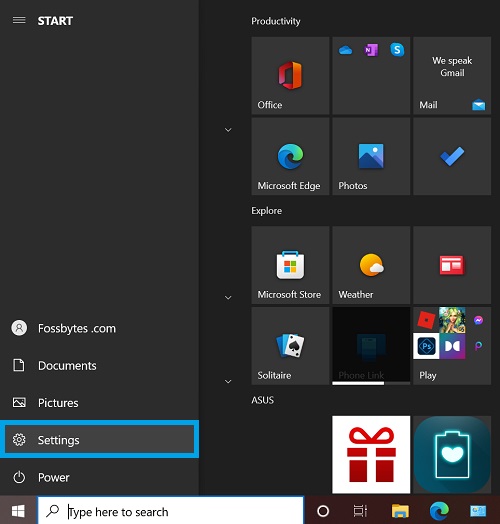
2. В меню «Настройки» введите «восстановление» в поле поиска и выберите соответствующий вариант.
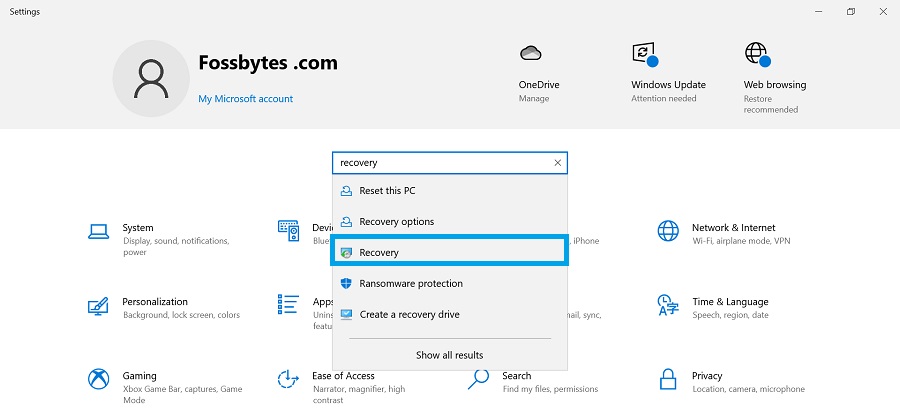
3. Нажмите «Открыть восстановление системы».
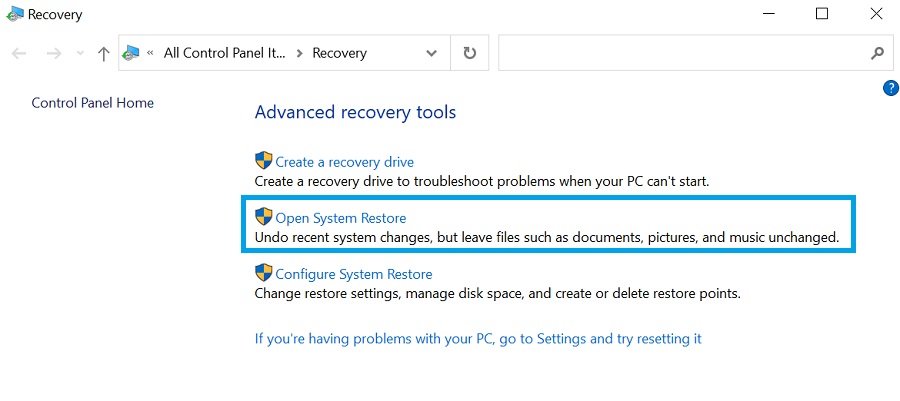
4. В окне «Восстановление системы» нажмите «Далее».
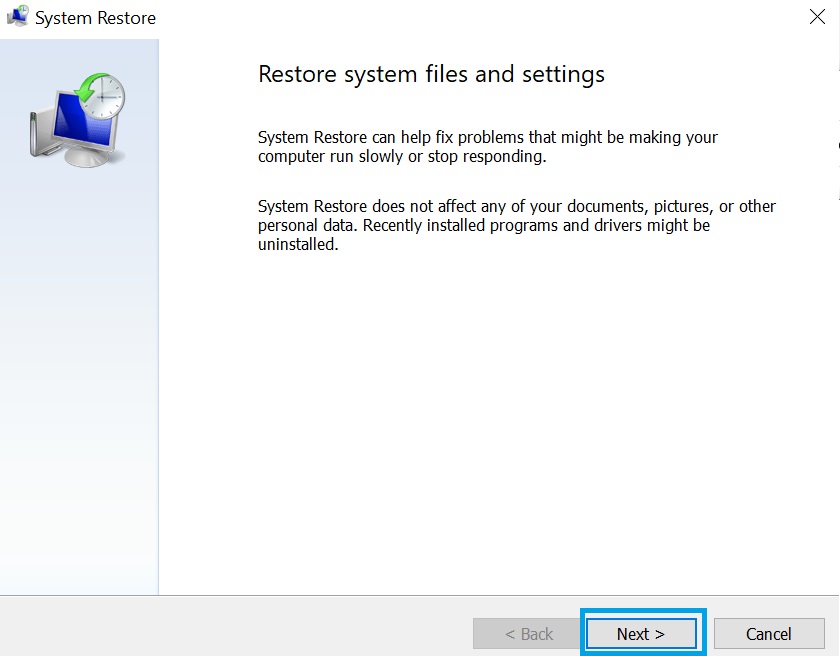
5. Выберите предпочитаемую точку восстановления, в которой вы еще не установили текущую версию DirectX, и нажмите «Далее».
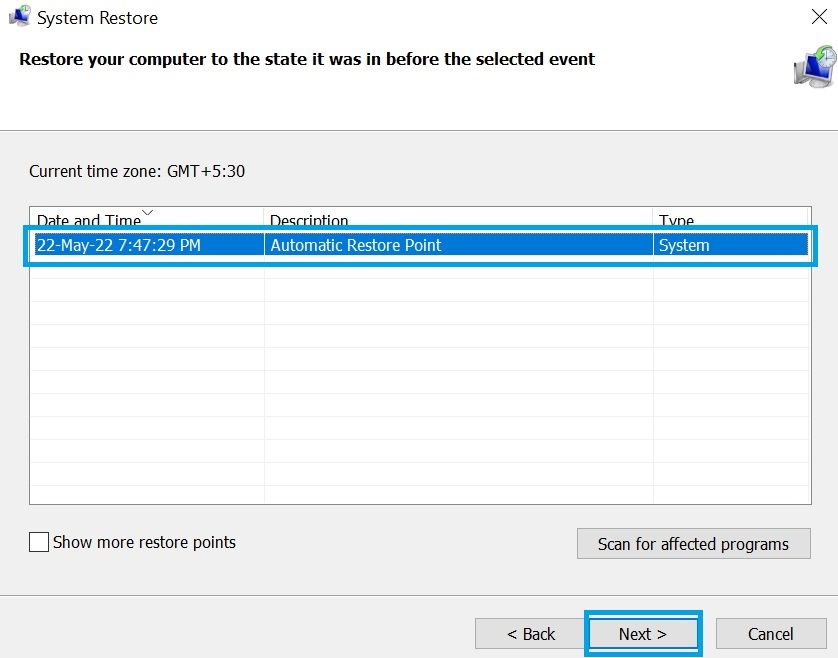
6. Нажмите «Готово», чтобы подтвердить свое решение.
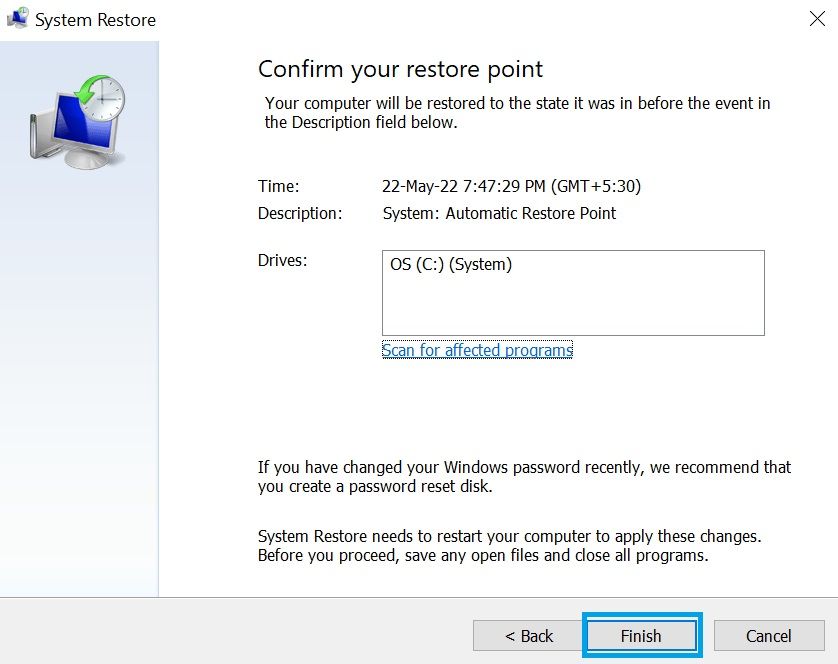
Часто задаваемые вопросы
Как вручную установить DirectX 11?
Чтобы установить DirectX 11 вручную, вам необходимо скачать установщик с официального сайта Microsoft и запустить его.
Как обновить DirectX?
DirectX можно обновить просто через Центр обновления Windows. Просто перейдите в «Пуск» > «Настройки» > «Обновление и безопасность» > «Центр обновления Windows» и нажмите «Проверить наличие обновлений».